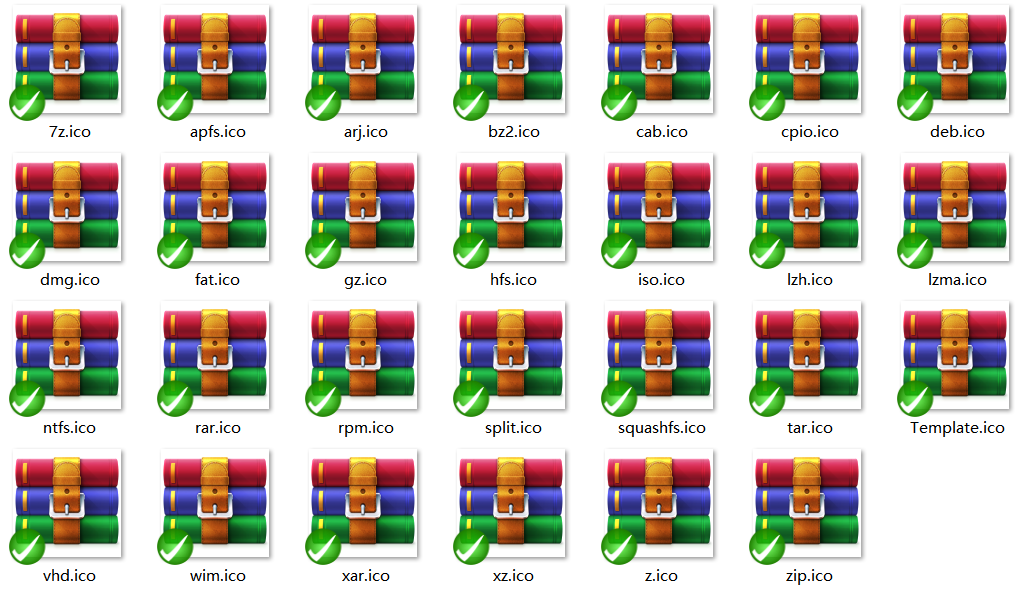
突然发现7zip又更新了。
现在版本是22.01 .
之前图标看腻了,有点丑,换一下~~
现在是很经典的RAR类图标。
之前的16.04稳定版可以访问本站旧贴:7Zip-for-Windows图标美化版
之前的19.00稳定版可以访问本站旧贴:7Zip-for-Windows图标美化版(2021稳定版)
之前的19.00稳定版可以访问本站旧贴:7zip for windows 图标美化版–2021-v21.04
老规矩,下载链接:
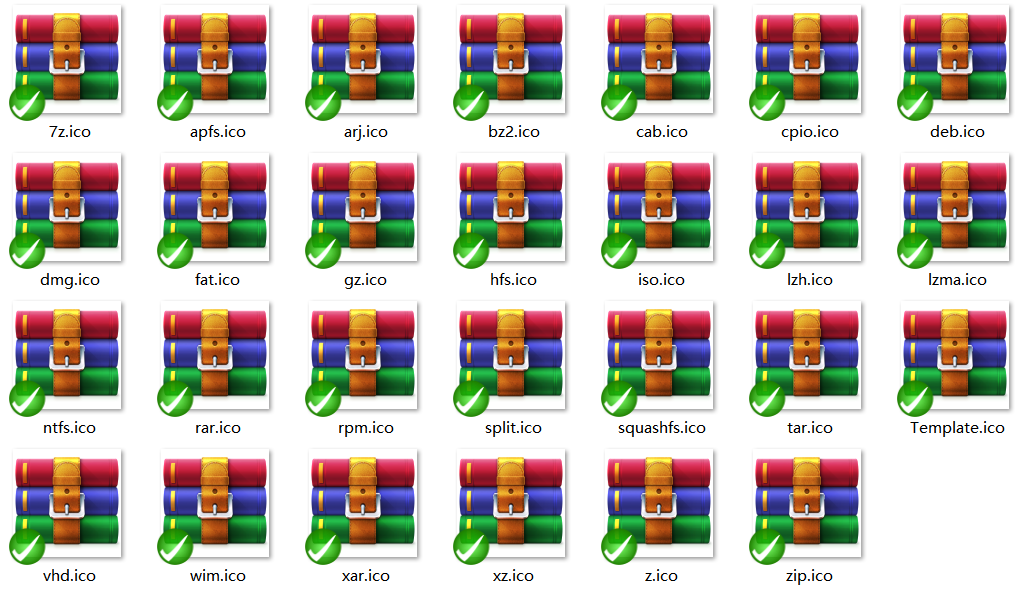
突然发现7zip又更新了。
现在版本是22.01 .
之前图标看腻了,有点丑,换一下~~
现在是很经典的RAR类图标。
之前的16.04稳定版可以访问本站旧贴:7Zip-for-Windows图标美化版
之前的19.00稳定版可以访问本站旧贴:7Zip-for-Windows图标美化版(2021稳定版)
之前的19.00稳定版可以访问本站旧贴:7zip for windows 图标美化版–2021-v21.04
老规矩,下载链接:
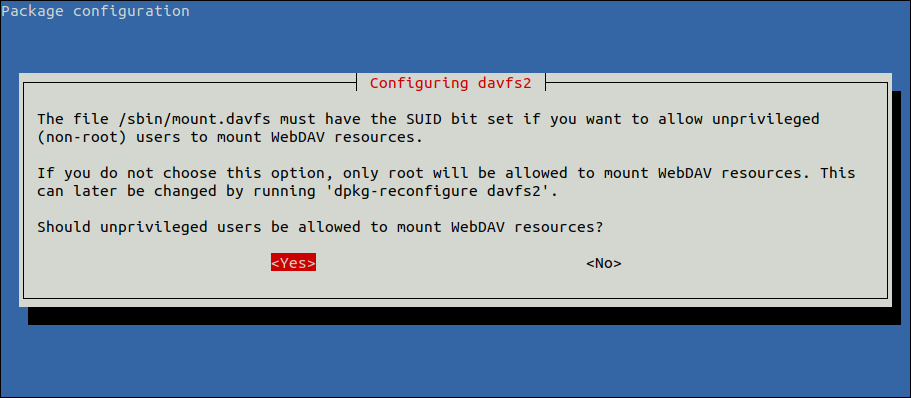
云服务器的磁盘一般比较小。使用tmux情况下,rzsz都不是很好用。
mount一个webdav磁盘可能是比较方便的选择。起码df后,看起来比较大。
创建本地挂载点
|
|
安装davfs2
|
|
此程序有package configuration的(如本贴主图),最好还是用No,安全点。
挂载
|
|
根据输入用户名密码即可成功挂载。
如果想以后免密码挂载,可以在/etc/davfs2/secrets 内,添加一行
|
|
反挂载
|
|
写入fstab
|
|
![]()
用python移植了下,也丰富点自己的api的功能。
支持url的query参数:
图片地址:https://myapis.0w0.io/avatar/my_avatar.png
参数例子:https://myapis.0w0.io/avatar/my_avatar.png?seed=289541&download=True
PS:
嗯,是的,刷新本页换毛猫。哥也不知道你现在看的是哪只……

虚拟机的磁盘分配小了,跑了点程序,空间开始不足。需要扩展下磁盘大小。
如上图所示。需要关闭虚拟机。
其实增加一块硬盘也行,在Ubuntu20.04的 LVM文件系统下,扩展当前磁盘和额外加一块硬盘没啥使用区别。尤其对虚拟机而言(实体机可能会碰到若干块磁盘性能不一的情况)。
|
|
所以,确定是使用lvm,看名字,组名是ubuntu-vg,lv是ubuntu-lv。
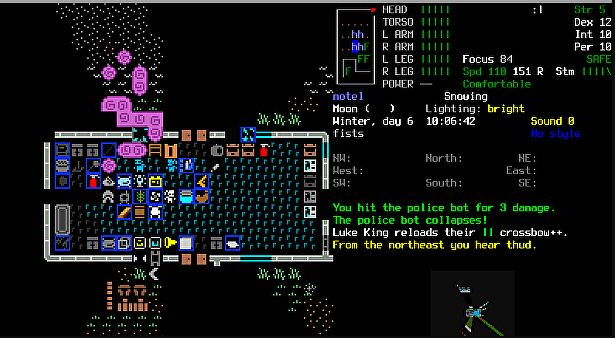
CDDA这个游戏,陆陆续续的玩了很多年了。
最近摸鱼时间又捡起来重新玩。
话说实验版(Nightly Build)如果覆盖安装,很容易挂了存档。所以,抽空做了这么个工具,可以备份人物和载具(房车流的家底啊……)。
程序大概这么用的:

是的,抽空编译了 Telegram客户端,修改了下,使之能够同时支持1000个账号在线……
别问我为啥这么多账号,问就是好玩~ :D
下载地址:
https://url05.ctfile.com/f/30558405-532493562-481430
(访问密码:7269)
PS:编译telegram客户端真挺麻烦的……
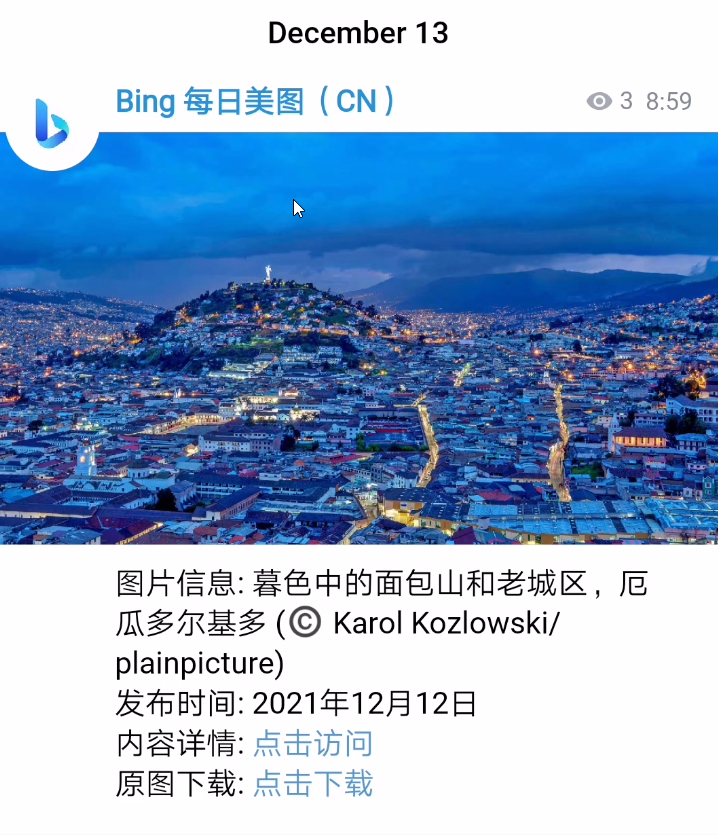
几年前一时兴起,做了个bing每日美图的爬虫。见:here
后来,仔细研究了下bing界面,把容易失效的html解析,改为bing的内部接口。见代码:https://github.com/Shazoo/VPSService_bingimg
近期又开始玩telegram,就顺手做了个频道,把积攒的一些url都post过去,做个存档。
so,有兴趣的可以follow这个频道了:
Bing 美日美图(CN) https://t.me/bing_daily_image
![]()
是的,7zip恰好11月更新了。话说这个图标美化版我2017年更新后,直到今年8月份才想起来再来更新一版。不想不到年底人家就更新大版本了。早知道8月份就跳过去算了。
之前的16.04稳定版可以访问本站旧贴:7Zip-for-Windows图标美化版
之前的19.00稳定版可以访问本站旧贴:7Zip-for-Windows图标美化版(2021稳定版)
老规矩,下载链接:
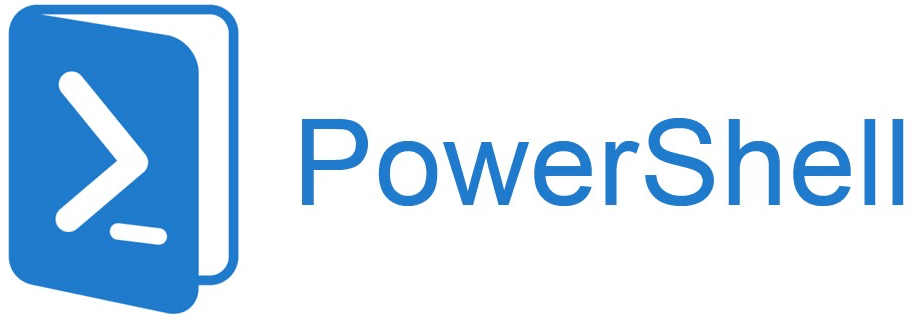
通过powershell获取已安装程序列表,网上方案杂七杂八的很多。这个是整合后的方案,比较全。
本脚本主要是获取应用程序列表而不是windows组件列表。
|
|
执行后,当前桌面上就有一个 当前用户名-software_list.csv 文件。打开即可。